他のユーザーが作成したリストを閲覧する
自分が作成したリストは公開しているものであれば誰でも閲覧が可能です。同じように他のユーザーが作成したリストも公開されているものであれば閲覧することができます。ここでは他のユーザーが作成したリストを閲覧する方法について解説します。
(Last modified: )
他のユーザーのリストを閲覧する
他のユーザーが作成したリストを閲覧するには、そのユーザーのプロフィールページから行います。今回は次のユーザーが作成したリストを閲覧してみます。
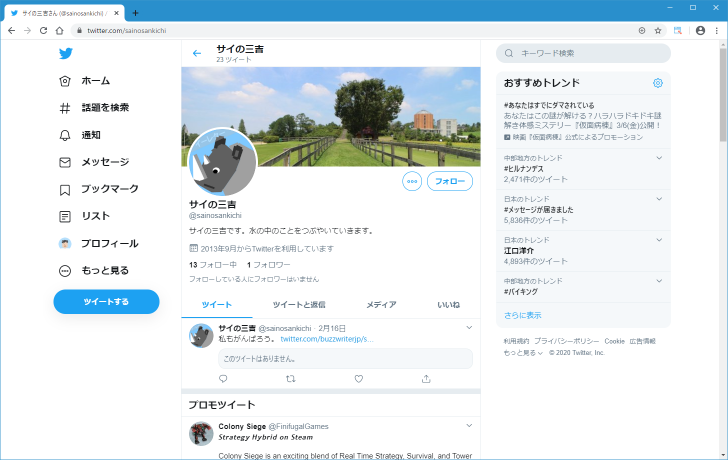
プロフィールページに表示されている「・・・」をクリックしてください。
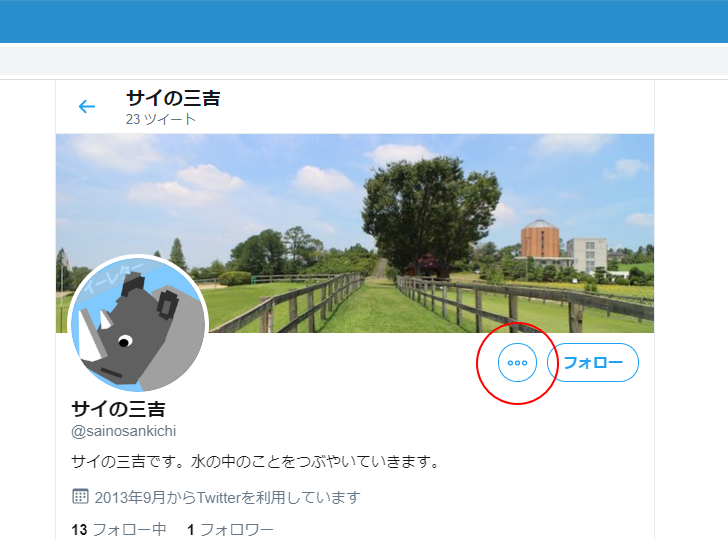
表示されたメニューの中から「リストを表示」をクリックしてください。
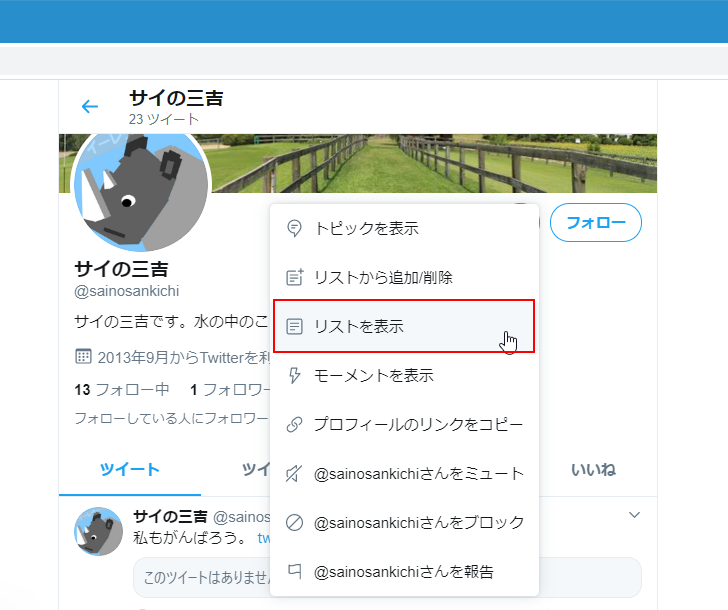
対象のユーザーのリストの管理画面が表示されます。
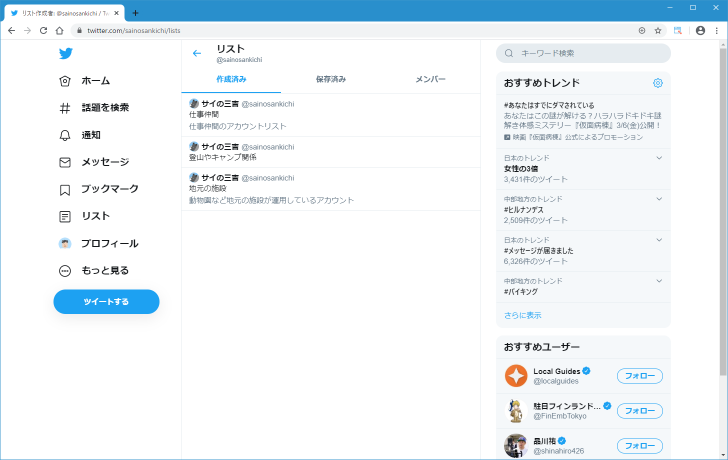
ユーザーが作成したリストを閲覧する
「作成済み」タブにはユーザーが作成したリストの一覧が表示されています(公開設定になっているリストのみ)。
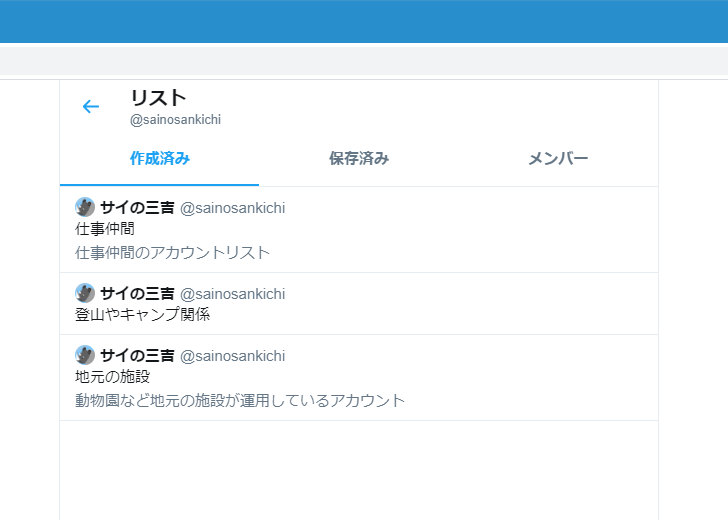
リストに登録されているユーザーなどリストに関する情報を閲覧したい場合にはリストをクリックしてください。
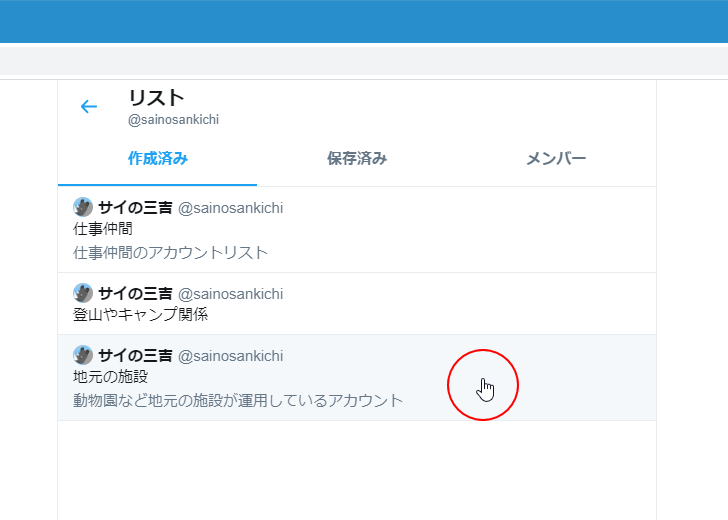
リストのページが表示されます。リストに追加しているユーザーを確認したい場合には「xx メンバー」と表示されている個所をクリックしてください。
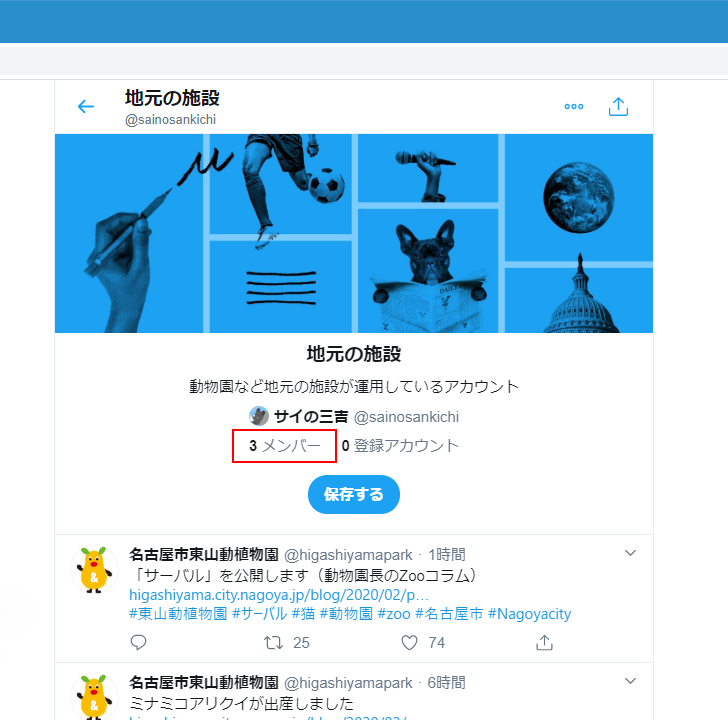
リストに追加されているユーザーを確認することができました。
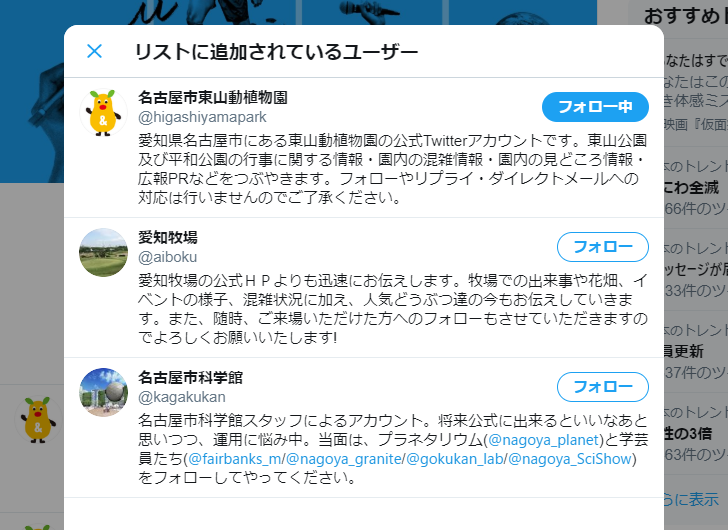
このように他のユーザーが作成したリストの一覧や、リストに追加されているユーザーの一覧を閲覧することができました。
ユーザーが保存した別のユーザーのリストを閲覧する
Twitter では自分でリストを作成する以外に、他のユーザーが作成したリストを保存しておき、いつでも見れるようにすることができます。ユーザーが保存したリストについても閲覧することができます。
ユーザーが保存したリストを閲覧するには、リストの管理画面で「保存済み」タブをクリックしてください。ユーザーが保存した別のユーザーのリストの一覧が表示されます。
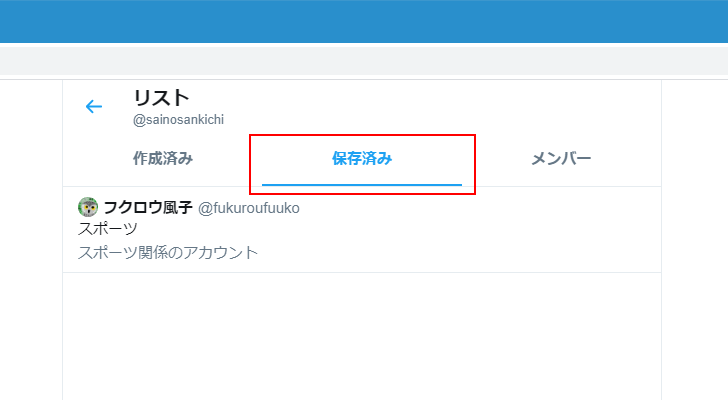
リストをクリックすれば、リストのタイムラインやリストに追加されているユーザーも確認できます。
ユーザーが追加されているリストを閲覧する
Twitter では自分のアカウントが追加されている別のユーザーが作成したリストを閲覧することができます。
ユーザーが追加されているリストをを閲覧するには、リストの管理画面で「メンバー」タブをクリックしてください。ユーザーが追加されている別のユーザーのリストの一覧が表示されます。
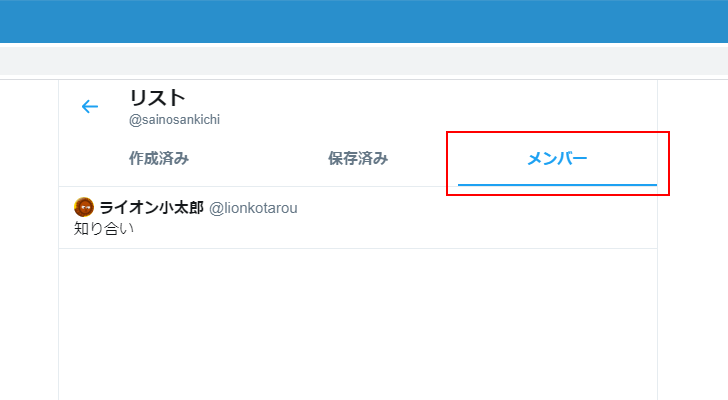
リストをクリックすれば、リストのタイムラインやリストに追加されているユーザーも確認できます。
-- --
他のユーザーが作成したリストを閲覧する方法について解説しました。
( Written by Tatsuo Ikura )

著者 / TATSUO IKURA
これから IT 関連の知識を学ばれる方を対象に、色々な言語でのプログラミング方法や関連する技術、開発環境構築などに関する解説サイトを運営しています。